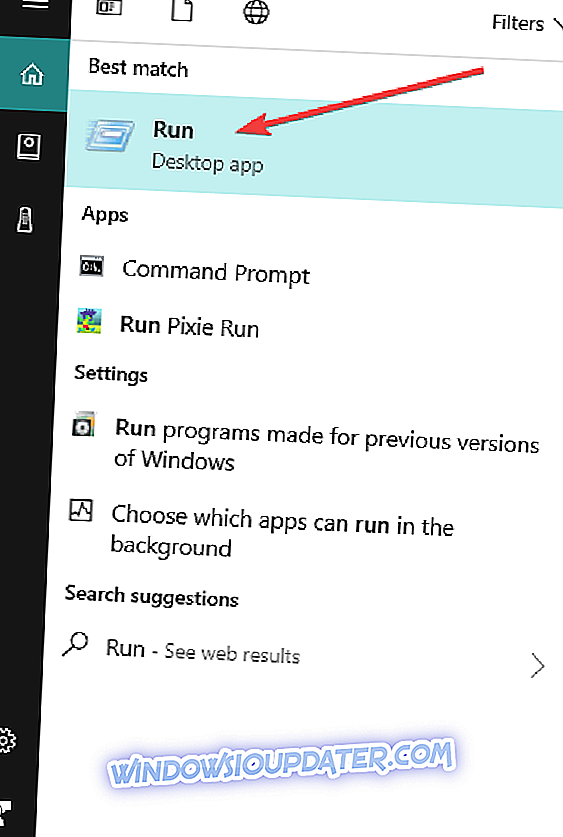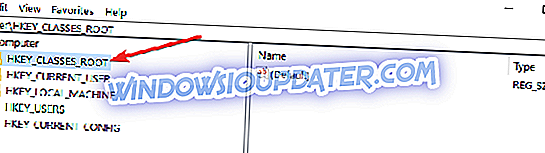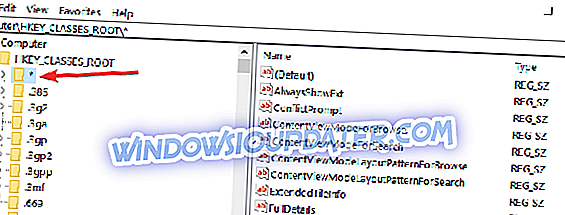Прилагођавање прозора менија десним кликом за Виндовс 10, 8 је вероватно једна од најбољих карактеристика које је Мицрософт понудио, по мом мишљењу. Постоји много опција као што су “Копирај” и “Залијепи” фасциклу или датотеку по вашем укусу или једноставно “Преименуј” фасциклу са именом које сте изабрали. Ово су само неке ставке менија које можете да изаберете тако да посао буде много лакши ако их имате.

Мени који се појављује када кликнете десним тастером миша на фасциклу или отворени простор на радној површини оперативног система Виндовс 10, 8 може се модификовати тако да одговара вашем свакодневном потребама или можете само да извадите Виндовс 10, 8 функције које вам вероватно неће користити у вашој свакодневној активности. Туториал испод ће вам показати тачно како да прилагодите десни клик Виндовс 10, 8 прозора менија само тако што ћете направити неколико једноставних корака које сам поставио испод.
Уређивање десног менија на Виндовс 10, 8.1
1. Користите Регистри Едитор
- Идите мишем преко леве стране екрана.
- Кликните (леви клик) у пољу за претрагу у горњем левом углу екрана.
- Укуцајте у поље за претрагу “Рун” или лакши начин да то урадите притиском на дугмад “Виндовс тастер” и “Р” тастер на тастатури (Виндовс тастер + Р).
- Кликните (леви клик) на икону "Рун" која се појављује у горњем левом углу екрана.
- Сада би требало да имате “Рун” прозор испред себе.
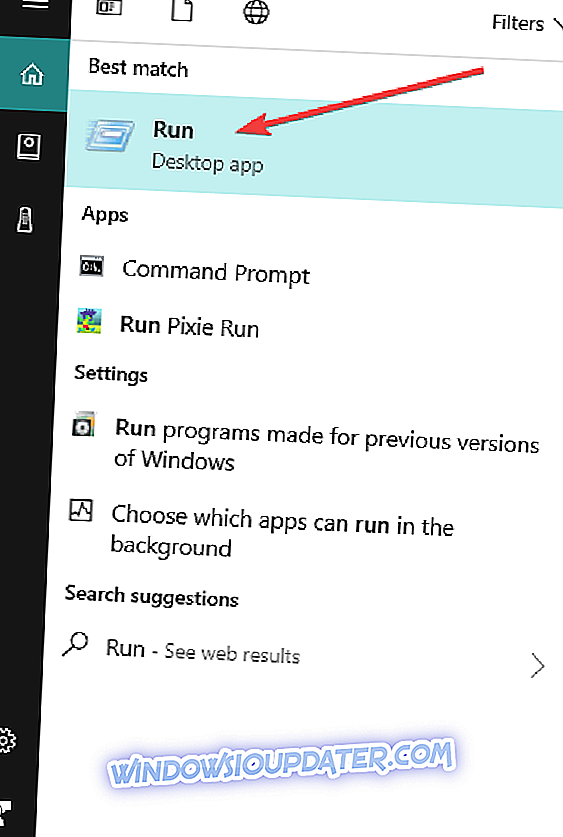
- Укуцајте поље на десној страни од "Отвори:" наредбу "РЕГЕДИТ" точно онако како сам је написао у наводницима.
- Кликните (леви клик) на дугме „ОК“ које се налази на доњој страни прозора „Покрени“.
- Сада би требало да имате испред себе „Регистри Едитор“ прозор.
- Кликните (леви клик) на икону „Рачунар“ коју имате на горњој левој страни прозора „Уређивач регистра“.
- На листи коју сте отворили требало би да имате “ХКЕИ_ЦЛАССЕС_РООТ”, двапут кликните на њу (леви клик).
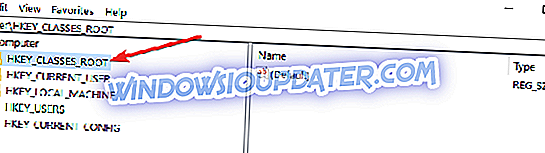
- У фасцикли “ХКЕИ_ЦЛАССЕС_РООТ” требате имати мапу која је названа “*”, двапут кликните на њу (лијеви клик).
- У фасцикли “*” требало би да имате директоријум са именом “Схеллек”, двапут кликните на њега (леви клик).
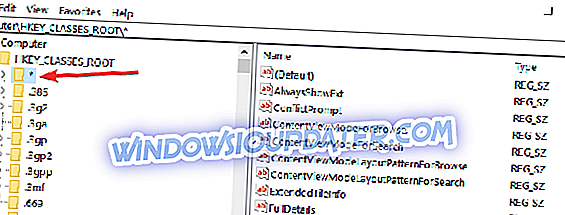
- У фасцикли „Схеллек“ требало би да имате директоријум који је назван са „ЦонтектМенуХандлеарс“, двапут кликните на њега (леви клик).
- Десни клик на фолдер “ЦонтектМенуХандлеарс”.
- У менију који приказује курсор миша изнад „Ново“
- Други мени би требало да се отвори, кликните (леви клик) на “Кеи” у “Нев” менију који сте отворили.
- Сада само требате да унесете име ставке коју желите да се појави у менију десним кликом. Пример "Копирај у"
- Ако желите да уклоните ставку са листе, кликните на (леви клик) на ставку и притисните "Избриши"
- Кликните (леви клик) на ставку коју сте креирали, а на десној страни прозора „Регистри Едитор“ треба да имате „Дефаулт“.
- Кликните (десни клик) на "Подразумевано"
- Кликните (леви клик) на "Модифи" у менију који сте отворили.
- Прозор „Едит Стринг“ треба да се отвори.
- Под "Валуе дата" у белом пољу пишите на пример код "{Ц2ФББ630-2971-11Д1-А18Ц-00Ц04ФД75Д13}", овај код је специфичан за ставку "Копирај у" у вашем десном клику менију.
- Кликните (леви клик) на “ОК” у доњој страни прозора “Едит Стринг”.
- Идите на Десктоп и кликните десним тастером миша на фасциклу или датотеку и требало би да имате ту ставку „Копирај у“.
- РЕЛАТЕД: Фик: Виндовс 10 десним кликом не ради
2. Користите едитор контекстног менија
Ако се не осећате пријатно користећи Регистри Едитор, можете да користите и едитор менија. Ови алати имају усер-фриендли интерфејс који је веома интуитиван за употребу, тако да је ваш задатак персонализације менија десним кликом много лакши.
Један од најбољих едитора десног клика на менију за Виндовс 10, 8.1 је Еаси Цонтект Мену . Овај софтвер вам омогућава да додате различите команде и подешавања у контекстуални мени са десним кликом када изаберете Мој рачунар, диск јединице на рачунару и многе друге Виндовс компоненте. Коришћење овог алата је једноставно као шетња парком: означите поље поред ставки које желите да додате и то је то.
Ево га, у неколико једноставних корака постављених горе, сада можете да прилагодите мени десног клика на Виндовс 10, 8. Ако имате друге предлоге у вези овог чланка и желите да их поделите са нама, слободно их поставите у коментаре испод.
Напомена уредника : Ова порука је првобитно објављена у августу 2014. године и од тада је ажурирана због свежине и тачности.